 Für die Nutzung von AkuWinOffice CTI ist die Installation der zusätzlichen frei verfügbaren Software Phoner erforderlich. Phoner ist ein Softphone (Software Telefon) und unterstützt die Schnittstellen TAPI, CAPI und SIP.
Für die Nutzung von AkuWinOffice CTI ist die Installation der zusätzlichen frei verfügbaren Software Phoner erforderlich. Phoner ist ein Softphone (Software Telefon) und unterstützt die Schnittstellen TAPI, CAPI und SIP.
Bitte informieren Sie sich bei Ihrem IT-Fachmann oder Betreuer Ihrer Telefonanlage vor Ort, welche Möglichkeiten für Sie in Betracht kommen. |
Technische Voraussetzungen:
•TAPI: Über die TAPI-Schnittstelle können in der Regel an den PC angeschlossene Telefone gesteuert werden. Telefonie direkt mit einem richtigen Telefon. Hierbei wird beim Wählen aus AkuWinOffice das Gespräch direkt mit dem Telefon/der Telefonanlage aufgebaut.
•CAPI: Mit der CAPI-Schnittstelle kann eine ISDN-Karte, die in dem PC eingebaut ist, angesteuert werden. Bei dieser Lösung wird das Gespräch mit Hilfe von Mikrofon und Lautsprechern (z.B. Headset) über die Soundkarte des PC's geführt.
•SIP: Hier handelt es sich um IP-Telefonie. Auch bei dieser Lösung wird das Gespräch mit Hilfe von Mikrofon und Lautsprechern (z.B. Headsets) über die Soundkarte des PC's geführt.
Auf jedem PC, an dem Sie die AkuWinOffice CTI Funktionalität nutzen möchten, muss auch Phoner installiert werden.
Installation und Einrichtung von Phoner:
•Laden Sie Phoner von der Hersteller-Website http://www.phoner.de herunter und installieren Sie die Software.
•Konfigurieren Sie Phoner für eine der verfügbaren Schnittstellen (TAPI, CAPI oder SIP), die Sie verwenden können.
|
•Testen Sie Phoner zunächst ohne Anbindung von AkuWinOffice. Wenn alle Funktionen (Anrufsignalisierung, Anruf starten, Anruf entgegennehmen) innerhalb von Phoner wie gewünscht arbeiten, sollten Sie folgende Einstellungen in Phoner für die Arbeit mit AkuWinOffice ändern:
|
o»Fenster«//»In den Vordergrund bei neuem Ruf« deaktivieren
o»Fenster«//»X-Button: Minimieren« aktivieren
o»Fenster«//»Symbolanzeige«//»Symbol im Systray anzeigen« wahlweise aktivieren/deaktivieren (Anzeige des Programmsymbols von Phoner neben der Windows-Uhr)
o»Fenster«//»Symbolanzeige«//»Symbol in der Taskleiste nach Minimieren ausblenden« aktivieren
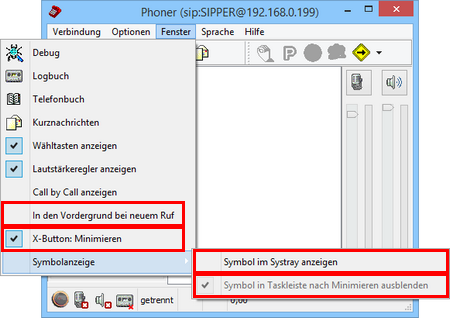
Einrichtung in AkuWinOffice:
•Öffnen Sie die Einstellungen für AkuWinOffice CTI über das Menü »Einstellungen«//»Arbeitsplatzeinstellungen« und wechseln Sie auf die Lasche CTI.
•Aktivieren Sie im Bildschirmbereich CTI-Einstellungen die Option AkuWin Office CTI verwenden.
•Tragen Sie die Vorwahl Ihres Standortes und die Länderkennzahl ein.
•Schließen Sie die Arbeitsplatzeinstellungen und starten Sie den AkuWinOffice Client neu. Anschließend können Sie die AkuWinOffice CTI Funktionen verwenden.
 Die Software
Die Software  Innerhalb der Software
Innerhalb der Software